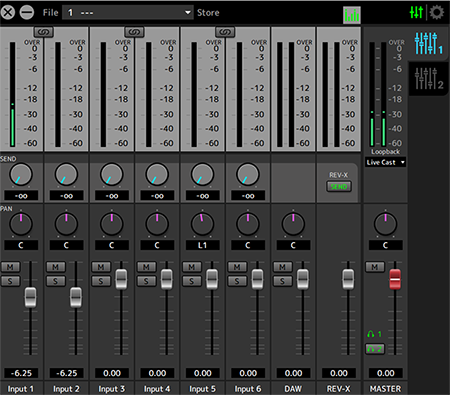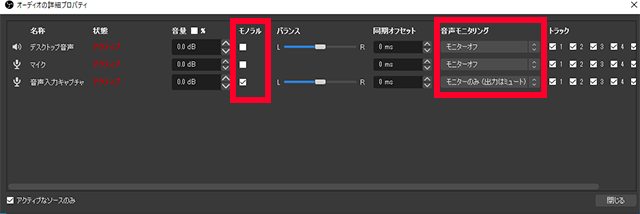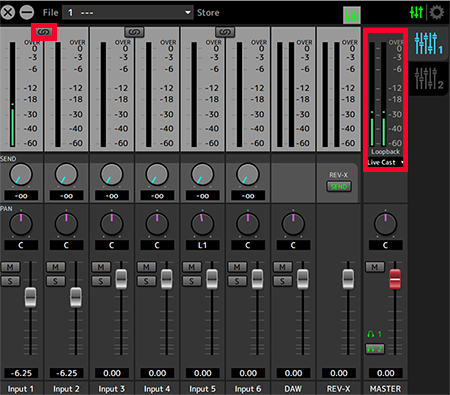オーディオインターフェイス「steinberg UR44C」とワイヤレスマイク「ゼンハイザー XSW-D」を使って、実況解説や対談など複数人の音声を綺麗に配信に乗せる方法を紹介する。
【YouTube】イベント配信で効果抜群!! オーディオインターフェイスとワイヤレスマイクで配信の音質を改善!! steinberg UR44C & ゼンハイザー XSW-D
はじめに

大会の実況解説や対談など、複数人が近い距離で会話をする場合、配信に綺麗な音声を乗せるのは難しい。
音量バランスが上手くいかなかったり、雑音を拾ってしまったりと意外と大変である。マイクの指向性や距離感を調整すれば、ある程度改善するのだが、それでも限界はある。
そこで今回は、このような問題の解決策の1つとしてオーディオインターフェイスとワイヤレスマイクを使う方法を紹介する。
【おすすめ】オーディオインターフェイスとワイヤレスマイク 紹介
UR44C(オーディオインターフェイス)

まずはオーディオインターフェイス steinberg UR44Cを強みと注意点の2点を紹介する。
今回はワイヤレスマイクの音を配信に乗せることに重きを置いているので、音楽関連の利用における点は省略する。
UR44Cの強み
- ワイヤレスマイクでよく使われているXLR端子などを接続できるコンボ端子の入力口を4口持っている。大抵は2口が多い。

- ソフトから詳細な操作が可能
※全部の機能を使いこなすのは少し難しい。
ソフトはこちらからダウンロード可能⇩

Yamaha Steinberg USB Driver ダウンロードページ
最新アップデートや関連ファイルはこちらから
UR44Cの注意点
- PCとの接続はUSB TypeC

- 大手ECサイトでも頻繁に品切れになる
購入先
XS Wireless Digital(ワイヤレスマイク)

次にワイヤレスマイク ゼンハイザー XS Wireless Digitalを強みと注意点の2点を紹介する。
XS Wireless Digitalの強み

- 雑音をほとんど拾わない
観客が多くいた野外イベントで使用した際でも、話し手の声以外はほとんど拾わなかった。 - 音を二重で拾うことがほとんどない
コンデンサマイクを使用して実況解説を行った場合と比べて、XS Wireless Digitalで行った時は、マイク間の距離を意識することなく準備ができた。 - コードの煩わしさから解放
コードレスなので特に配線への配慮を軽減でき、設営の準備が簡単になる。
XS Wireless Digitalの注意点
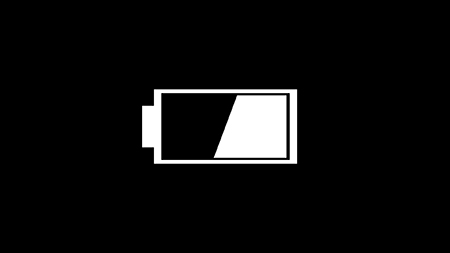
- 充電をこまめにする必要がある
トランスミッター(送信機)とレシーバー(受信機)の両方を充電する必要があるが、充電用のケーブルは1本しか付属していないので、一遍に充電できない。オーディオインターフェイスに接続している時も充電されているわけではないので注意しよう。
購入先
OBSでの操作
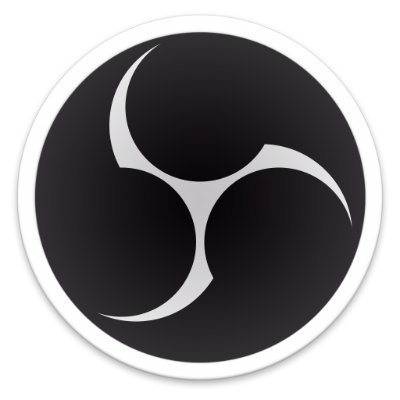
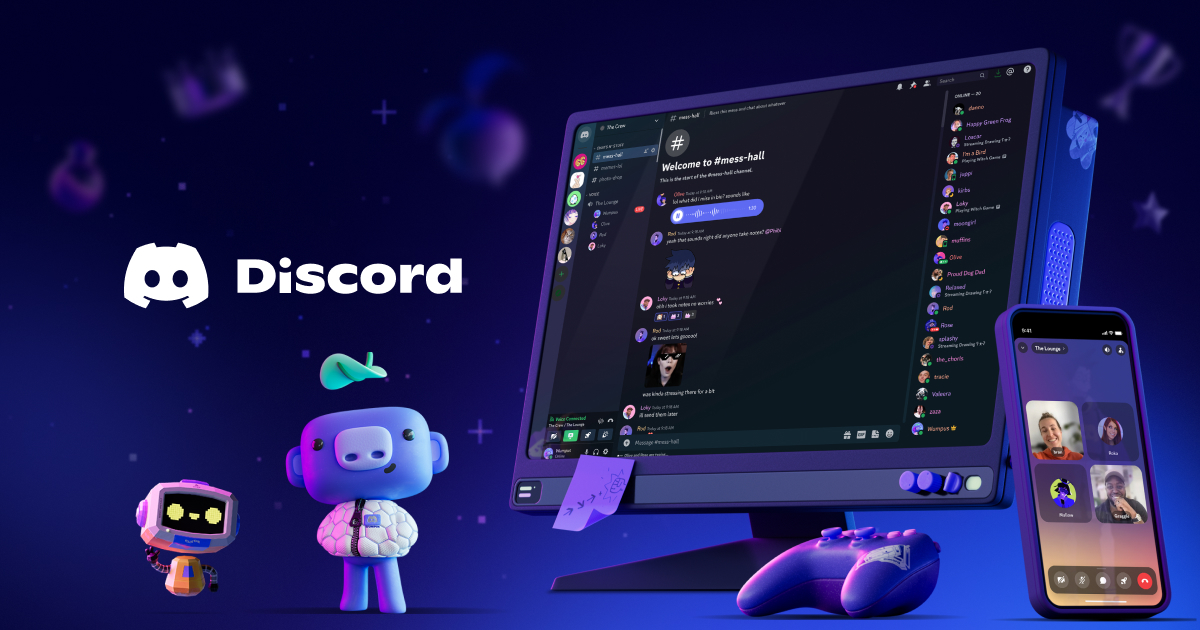
Discord - Group Chat That’s All Fun & Games
Discord is great for playing games and chilling with friends, or even building a worldwide community. Customize your own...
UR44CとXS Wireless Digitalで入力した音声を配信に乗せるには、配信ソフトに音声を入力する必要がある。
ここでは代表的な配信ソフトOBSを使って、手順を説明する。
手順
- オーディオインターフェイスとワイヤレスマイクを接続する

- PCと①を接続し、OBSを立ち上げる
- 【ソース】に【音声入力キャプチャー】を追加し、【デバイス】をUR44Cに設定する

- 【オーディオの詳細プロパティ】で、【音声入力キャプチャー】の【モノラル】にチェックを入れる
※オーディオインターフェイスの1つのXLR端子にマイクをつないだ場合、ステレオで片耳からの音しか入力されないので、チェックを入れないと片耳からしか聞こえない。
- 音声がきちんと聞こえるかを確認するために、【音声入力キャプチャー】の【音声モニタリング】の箇所の【モニターのみ(出力はミュート)】を選択する
- UR44Cの操作ソフトの【Loopback】の項目を【Live Chat】に変更する
※これをしないとソフトでの操作が実際の音声に反映されない。
終わりに

今回は配信の音質改善の一つの解決策として、オーディオインターフェイス「steinberg UR44C」とワイヤレスマイク「ゼンハイザー XSW-D」を使った方法を紹介した。
今回紹介した使い方は比較的簡単なので、イベントでのマイクの音質に困っている人は購入を検討してみてはいかがだろうか。